iPhone 암호 만료 문제를 제거하는 방법
"iOS 16.5를 실행하는 내 iPhone 13 Pro에서 암호 변경 버튼과 함께 암호 만료라는 이상한 메시지가 뜨고 메시지가 계속 뜨는데, 이 문제를 어떻게 해결해야 하나요?" 기술 전문가에게 이 메시지는 큰 문제가 아닙니다. 하지만 일반인에게 이 문제가 발생하면 격노하게 됩니다. 이 글에서는 이 문제를 해결하는 데 도움이 되는 실용적인 해결책을 찾아냅니다. iPhone 암호가 만료되었습니다 기술적 능력이 없으면 오류가 발생합니다.
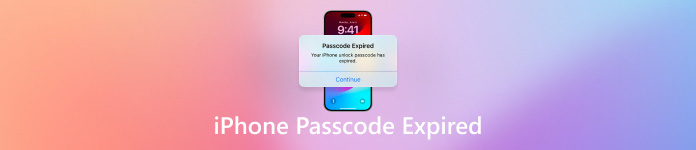
이 기사에서는:
1부: iPhone이 암호가 만료되었다고 말하는 이유
일반적으로 iPhone 암호는 설정한 후 변경하지 않는 한 영원히 유효합니다. 즉, iPhone 암호는 아무 이유 없이 만료되지 않습니다. iPhone 암호는 왜 만료되나요?
가장 가능성 있는 이유 중 하나는 귀하의 기기가 조직에 의해 제어되고 iPhone에 암호 만료가 설정되어 있기 때문입니다. 게다가 일부 앱이나 소프트웨어 버그로 인해 iPhone 암호 만료 오류 루프가 발생할 수 있습니다. 그러면 iPhone이 멈추고 더 이상 로드할 수 없게 됩니다.
2부: 만료된 iPhone 비밀번호를 쉽게 제거하는 방법
만료된 iPhone 암호를 잠금 해제하는 가장 쉬운 방법은 기존 암호를 완전히 제거하는 것입니다. imyPass 아이패스고 강력한 iPhone 비밀번호 제거 도구입니다. 아무런 제한이 없습니다. 더 중요한 것은 사용자 친화적인 인터페이스가 제공되고 일반인이 탐색하기 쉽다는 것입니다.

4,000,000+ 다운로드
만료된 iPhone 암호를 PC로 잠금 해제하는 절차는 다음과 같습니다.
iPhone을 스캔하세요
PC에 설치한 후 최고의 iPhone 암호 잠금 해제 소프트웨어를 실행하세요. Mac용 버전이 또 있습니다. Lightning 케이블로 iPhone을 PC에 연결하세요. 선택하세요 비밀번호 지우기, 그리고 클릭하세요 시작 버튼을 눌러 iPhone 스캔을 시작하세요.

팁: 모바일 기기 관리로 인해 iPhone 암호가 만료된 경우, 선택하세요. MDM 제거 그리고 지시에 따라 기기 잠금을 해제하세요.
펌웨어 다운로드
iPhone이 감지되면 다음과 같은 장치 정보를 확인하세요. 장치 범주, 기기 종류, 장치 모델, 그리고 iOS 버전. 무언가 잘못되었다면 수정하세요. 그런 다음 클릭하세요. 시작 필요한 펌웨어를 다운로드하려면 버튼을 클릭하세요.

만료된 패스코드를 제거하세요
펌웨어 다운로드가 완료되면 터놓다 만료된 iPhone 암호 잠금 해제를 확인하려면 버튼을 누릅니다. 그런 다음 입력하세요. 0000 프로세스를 보장하기 위해. 완료되면 iPhone이 암호 없이 다시 시작됩니다.

메모: 프로세스가 모든 데이터를 지우므로 백업을 해야 합니다. iPhone이 재시작되면 백업을 복원하여 데이터 손실을 방지할 수 있습니다.
3부: iPhone 암호 만료를 수정하는 3가지 솔루션
솔루션 1: iPhone 암호 변경
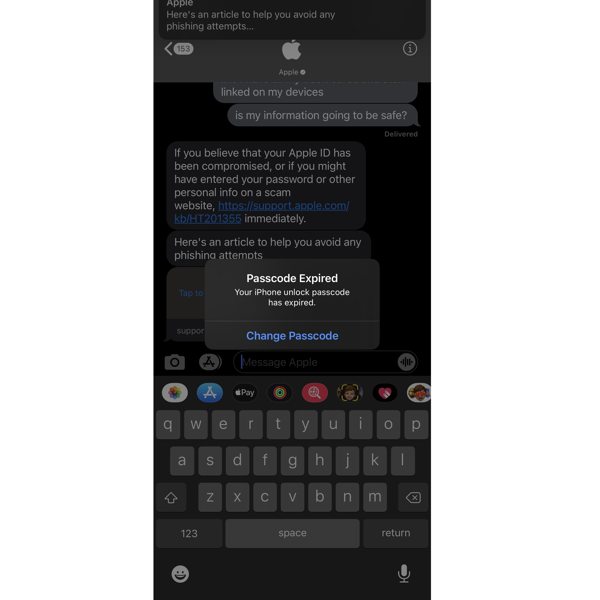
iPhone 암호 만료 메시지가 뜨고 닫을 버튼이 없습니다. Apple ID도 활성화되지 않았습니다. 따라서 메시지의 프롬프트에 따라 암호를 변경할 수 있습니다. 비밀번호 변경 팝업에서 버튼을 클릭합니다. 그런 다음 새 암호를 입력하고, 확인하고, 변경 사항을 확인합니다. 팝업이 사라져야 합니다.
iPhone 암호가 만료되었습니다라는 메시지가 다시 나타나지 않도록 하려면 설정을 확인하세요. 설정 앱, 다음으로 이동 일반적인을 선택하고 프로필 및 장치 관리, MDM 프로필을 선택하고 탭합니다. 프로필 제거.
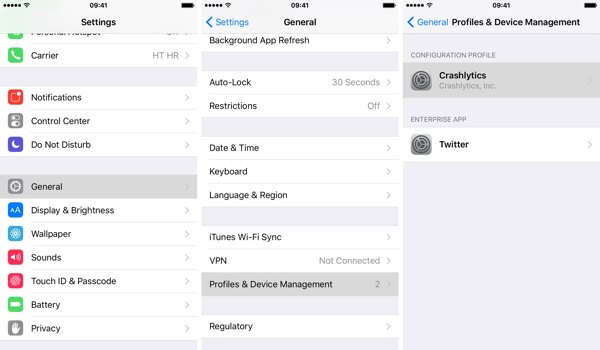
솔루션 2: iPhone 강제 재시작
iPhone 암호 만료 문제를 해결하는 또 다른 해결책은 기기를 강제로 다시 시작하는 것입니다. Apple ID에서 기기를 제거하세요. 해결책은 간단하지만 시도해 볼 가치가 있습니다. 게다가 이 해결책은 기기의 데이터나 설정을 지우지 않습니다.

iPhone 8 이상에서는 버튼을 누르고 빠르게 놓으세요. 볼륨 업 버튼을 누르고 빠르게 놓으세요 볼륨 낮추기 버튼을 누르고 옆 Apple 로고가 나타날 때까지 버튼을 누르세요.
iPhone 7/7 Plus에서는 볼륨 낮추기 그리고 옆 Apple 로고가 나타날 때까지 버튼을 누릅니다.
iPhone 6s 이하에서는 집 + 잠자기/깨우기 Apple 로고가 나올 때까지 버튼을 계속 누릅니다.
솔루션 3: iTunes/Finder로 소프트웨어 업데이트
iPhone에서 패스코드 만료 메시지가 계속 뜨면 기기나 기능에 접근할 수 없습니다. 그럼에도 불구하고 iTunes/Finder를 사용하면 소프트웨어를 업데이트할 수도 있습니다. 그러면 오류가 해결될 수 있습니다.
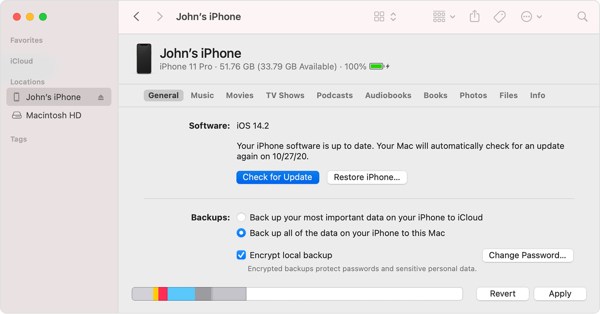
USB 케이블을 사용하여 iPhone을 컴퓨터에 연결합니다.
Windows 또는 macOS Mojave에서 iTunes를 열고 다음을 클릭하세요. 핸드폰 버튼을 클릭하고 이동하세요 요약 탭. macOS Catalina에서 Finder 앱을 실행하고 iPhone 이름을 클릭한 다음 일반적인 탭.
클릭 업데이트 확인 버튼을 클릭하고 화면의 지시에 따라 iPhone의 소프트웨어를 업데이트하세요.
결론
이 가이드에서는 설명했습니다. 아이폰 암호가 만료되는 이유는 무엇입니까? 그리고 이 문제를 해결하는 방법입니다. 우리는 네 가지 솔루션을 보여드렸고 여러분은 문제를 없애기 위해 하나씩 수행할 수 있습니다. imyPass iPassGo는 최고의 솔루션입니다. 이 주제에 대해 다른 질문이 있으면 이 게시물 아래에 적어 두십시오.
핫 솔루션
-
iOS 잠금 해제
-
iOS 팁
-
안드로이드 잠금해제
-
윈도우 비밀번호

